Napraw iPhone nie może nawiązywać ani odbierać połączeń po iOS 14/13/12
Czy Twój iPhone nie działa w idealny sposób po Aktualizacja na iOS? Zaobserwowano, że iPhone nie będzie dzwonił po aktualizacji iOS 14 przez wielu użytkowników. Po zaktualizowaniu urządzenia użytkownicy iOS mogą napotkać problemy związane z siecią lub usterką oprogramowania. Powoduje to, że iPhone nie będzie nawiązywał ani odbierał połączeń.
Ostatnio, gdy mój iPhone nie będzie dzwonił, ale wysyłał SMS-y, zastosowałem proste rozwiązanie, aby to naprawić i pomyślałem o udostępnieniu go wszystkim w tym przewodniku. Czytaj dalej i zapoznaj się z różnymi rozwiązaniami, dzięki którym iPhone nie może nawiązywać połączeń po aktualizacji iOS 14.
Jeśli problem jest związany z siecią, 7 najlepszych rozwiązań może z łatwością pomóc w naprawieniu problemu z telefonem iPhone. Jeśli problem jest związany z oprogramowaniem, ponieważ iOS 14 nie jest poprawnie zainstalowany na Twoim iPhonie, to ósme rozwiązanie, DrFoneTool – Naprawa systemu, może się przydać.
Rozwiązania naprawcze iPhone’a nie mogą wykonywać połączeń po aktualizacji.
Aby Ci pomóc, wymieniliśmy osiem prostych rozwiązań, aby naprawić iPhone’a, który nie będzie nawiązywał połączeń po aktualizacji iOS 14 tutaj. Gdy mój iPhone nie wykonuje połączeń, ale wysyła SMS-y, zwykle wykonuję poniższe kroki, aby zdiagnozować i rozwiązać problem.
1. Czy masz wystarczający zasięg sieci?
Jeśli Twój iPhone jest poza zasięgiem, nie będziesz w stanie wykonać żadnego połączenia. Ten problem jest raczej związany z twoim sieć niż aktualizacja iOS. W górnej części ekranu urządzenia możesz zobaczyć stan sieci operatora. Jeśli nie masz dostępu do sieci, gdy znajdujesz się w dostępnej lokalizacji, może być konieczne skontaktowanie się z operatorem.
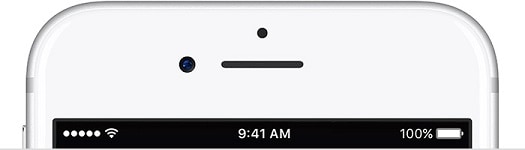
2. Włącz i wyłącz tryb samolotowy
Jest to jedno z najłatwiejszych rozwiązań, aby naprawić iPhone’a, który nie będzie nawiązywał ani odbierał połączeń. Aby włączyć tryb samolotowy, przejdź do centrum sterowania na swoim urządzeniu (przesuwając palcem w górę ekranu) i dotknij ikony Samolot. Po odczekaniu chwili ponownie dotknij ikony i wyłącz tryb samolotowy. Dodatkowo możesz również przejść do Ustawień telefonu i włączyć tryb samolotowy. Poczekaj kilka minut i wyłącz funkcję przeszukiwania sieci.

3. Włóż ponownie kartę SIM
Ponowne włożenie karty SIM urządzenia to kolejne łatwe rozwiązanie, które może pomóc naprawić iPhone’a bez wykonywania połączeń po aktualizacji problemu. Aby to zrobić, musisz pomóc spinaczem do papieru lub narzędziem do wyjmowania karty SIM, które jest dostarczane z telefonem. Wciśnij go do małego otworu w tacce SIM, aby go wysunąć. Następnie możesz sprawdzić, czy taca karty SIM jest uszkodzona lub brudna. Wyczyść kartę SIM szmatką (bez wody) i włóż ją z powrotem do urządzenia. Poczekaj chwilę, aż urządzenie rozpozna je i wyszuka sieć.

4. Uruchom ponownie telefon iPhone
Jeśli nawet po wykonaniu tych sugestii nie możesz rozwiązać problemu z iPhone’em, który nie będzie nawiązywał połączeń po aktualizacji iOS 14, możesz po prostu ponownie uruchomić urządzenie. Spowoduje to, że telefon ponownie wyszuka sygnał sieciowy i może rozwiązać ten problem.
Po prostu przytrzymaj przycisk zasilania (obudź/uśpij) na swoim urządzeniu. Wyświetli suwak zasilania na ekranie. Jakbyś go przesunął, twoje urządzenie zostanie wyłączone. Po odczekaniu kilku sekund ponownie naciśnij klawisz zasilania, aby ponownie uruchomić urządzenie.

5. Zaktualizuj ustawienia swojego operatora
Apple zwykle nie ingeruje w aktualizację sieci operatorów. Dlatego zdarza się, że użytkownicy muszą ręcznie zaktualizować te ustawienia. Kiedy mój iPhone nie wykonuje połączeń, ale wysyła SMS-y, skontaktowałem się z operatorem i zostałem poproszony o zaktualizowanie ustawień sieci. W większości przypadków użytkownicy otrzymują wyskakujące okienko, gdy operator opublikuje aktualizację. Niemniej jednak możesz przejść do ustawień urządzenia> Ogólne> Informacje i dotknąć sekcji „Przewoźnik”, aby uzyskać aktualizację.
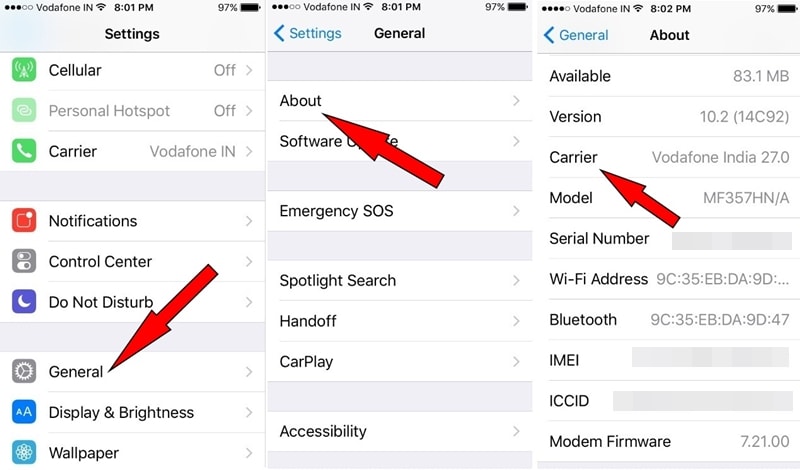
6. Sprawdź status blokowania numeru
Gdy Twój iPhone nie może nawiązywać ani odbierać połączeń, spróbuj zadzwonić pod kilka numerów, aby sprawdzić, czy problem jest ogólny lub związany z określonymi numerami. Są szanse, że jakiś czas temu mogłeś po prostu zablokować numer i musiałeś o nim zapomnieć. Aby to zrobić, przejdź do ustawień urządzenia > Telefon > Blokowanie i identyfikacja połączeń. Spowoduje to wyświetlenie listy wszystkich zablokowanych numerów. Stąd możesz się upewnić, że numer, na który próbujesz zadzwonić, nie jest zablokowany.

7. Zrestartować ustawienia sieci
Jeśli żadne z powyższych rozwiązań nie działa, musisz podjąć drastyczne środki, aby rozwiązać problem z telefonem iPhone, który nie może nawiązywać połączeń po problemie z aktualizacją. W tej technice zresetowałbyś zapisane ustawienia sieciowe na swoim urządzeniu. Oznacza to, że zapisane hasła Wi-Fi, ustawienia sieciowe itp. zostaną usunięte z urządzenia. Niemniej jednak są szanse, że naprawiłoby to, że iPhone nie będzie nawiązywał połączeń po problemie z aktualizacją iOS 14.
Aby to zrobić, przejdź do ustawień urządzenia> Ogólne> Resetuj i dotknij opcji „Zresetuj ustawienia sieciowe”. Potwierdź swój wybór i poczekaj chwilę, aż telefon uruchomi się ponownie z nowymi ustawieniami sieci. Najprawdopodobniej rozwiąże to również problem z nawiązywaniem i odbieraniem połączeń przez iPhone’a.

8. Użyj rozwiązania innej firmy
Istnieje wiele narzędzi innych firm, które twierdzą, że rozwiązują problemy, takie jak iPhone nie może wykonywać połączeń po aktualizacji. Niestety tylko garstka z nich zapewnia pożądane rezultaty. Na przykład możesz użyć DrFoneTool – Naprawa systemu aby rozwiązać każdy poważny problem związany z iPhonem bez powodowania żadnych szkód w urządzeniu. Jest to część zestawu narzędzi DrFoneTool i może rozwiązywać problemy związane z ekranem śmierci, nieodpowiadającym urządzeniem i telefonem zablokowanym w trybie odzyskiwania i tak dalej.
Po wykonaniu instrukcji wyświetlanych na ekranie możesz ponownie uruchomić telefon w trybie normalnym bez utraty ważnych danych. Narzędzie znane jest z wysokiego wskaźnika sukcesu w branży i jest już kompatybilne ze wszystkimi wiodącymi urządzeniami z systemem iOS.

DrFoneTool – Naprawa systemu
Napraw błąd systemowy iPhone’a bez utraty danych.
- Napraw system iOS tylko w normalny sposób, bez utraty danych.
- Napraw różne problemy z systemem iOS utknął w trybie odzyskiwania, białe logo Apple, czarny ekran, pętla na początku itp.
- Naprawia inne błędy iPhone’a i błędy iTunes, takie jak Błąd iTunes 4013, błąd 14, Błąd iTunes 27,Błąd iTunes dziewiątyI więcej.
- Działa ze wszystkimi modelami iPhone’a, iPada i iPoda touch.
- W pełni kompatybilny z najnowszym systemem iOS.

Zawsze, gdy mój iPhone nie dzwoni, ale wysyła SMS-y, stosuję te rozwiązania. Idealnie, DrFoneTool iOS System Recovery zapewnia szybkie i niezawodne wyniki w celu rozwiązania prawie każdego poważnego problemu związanego z urządzeniem z systemem iOS. Łatwy w użyciu i bardzo skuteczny, jest niezbędnym narzędziem dla każdego użytkownika iPhone’a. Jeśli masz jakieś inne sugestie, które mogą pomóc naszym czytelnikom w naprawieniu iPhone’a, który nie będzie wykonywać połączeń po aktualizacji iOS 14, podziel się nimi w komentarzach poniżej.
Ostatnie Artykuły:

